Опция организует построение графиков результатов, полученных в процессе более сложных расчетов, которые для краткости условно названы – "дополнительные расчеты". К более сложным расчетам относятся решения геометрически и физически нелинейных задач, нелинейный анализ предельного состояния стержневых конструкций при сейсмических воздействиях (анализ предельного состояния) и исследование динамических процессов, разворачивающихся во времени (анализ динамических процессов). Диаграммы (графики) позволяют пользователю наглядно представить результаты (значения перемещений, внутренних сил, напряжений), полученные в процессе решения перечисленных выше задач итерационными методами последовательных пошаговых приращений.
Как только в меню выбрана опция Результаты > Дополнительные > Диаграммы, на экране появляется показанное ниже диалоговое окно. (в меню таблицы нелинейного расчета присутствует опция: Результаты > Не линейные > Гибкость/Графики; тогда как, в меню таблицы простых расчетов опция: Результаты > Расширенный > Графики простых расчетов).
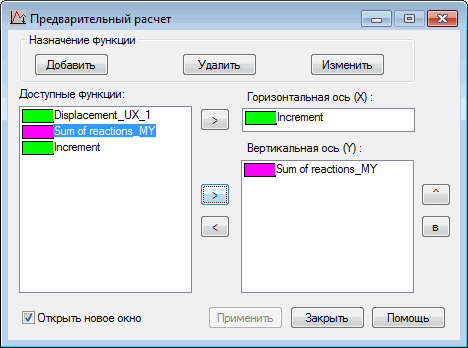
Вариант нагружения, для которого должны быть представлены назначенные диаграммы, может быть выбран из списка выбора Варианты, который располагается в верхней панели инструментов программы Robot. Графики могут быть представлены для одного или нескольких выбранных вариантов.
Если выбраны различные типы вариантов нагружения (выбор включает все варианты нелинейных расчетов и расчет динамических процессов), то в одном окне могут быть представлены графики только одного типа расчета. Показанное выше диалоговое окно Предварительный анализ содержит целый ряд опций.
В диалоговом окне предусмотрены следующие возможности:
- Поле определения функции:
- Добавить - открывает диалоговое окно для определения новой функции .
- Изменить – если нажата эта кнопка, то открывается диалоговое окно, которое используется для определения функции – изменения имени или изменения функции, выбранной в поле Допустимые функции;
- Удалить – нажатие кнопки удаляет все назначения для функции, выбранной перед этим в поле Допустимые функции.
- Левая часть диалогового окна содержит поле редактирования Доступные функции, в которое включены все функции, содержащиеся в диалоговом окне Определение диаграммы. В центральной части диалогового окна размещаются стандартные кнопки, которые используются для перемещения содержимого левой панели на правую панель:
- расположенная рядом с полем редактирования Горизонтальная ось X:
> - функция перемещается из поля Доступные функции в поле редактирования Горизонтальная ось X (функция, которая была передвинута, по-прежнему остается в панели Доступные функции);
- расположенная рядом с полем редактирования Вертикальная ось Y:
> - функция перемещается из панели Доступные функции в поле редактирования Вертикальная ось Y (функция, которая была передвинута, по-прежнему остается в панели Доступные функции); .
если нажата эта кнопка <, выбранная функция или выбранные функции удаляются из правой панели.
- расположенная рядом с полем редактирования Горизонтальная ось X:
- Правая часть диалогового окна содержит два поля редактирования (две панели).
- Горизонтальная ось X
переменная, расположенная в этой панели, определяет горизонтальную ось графика – аргумент функций. Примечание. В этом поле может располагаться только одна переменная, например, перемещение, приращение.
- Вертикальная ось Y:
переменная, расположенная в этой панели, определяет вертикальную ось графика, на которой откладываются значения исследуемых функций (на одном рисунке пользователь может расположить графики нескольких функций).
- Горизонтальная ось X
- В нижней части диалогового окна имеется флаг Открыть новое окно. Если флаг включен, открывается новое графическое окно.
Для вариантов нелинейного расчета, по умолчанию сохраняются только результаты последних измененных нагрузок. В таких случаях, графики не доступны. Параметр Сохранить результаты после каждого изменения должен быть активизирован для нелинейного расчета в диалоговом окне Расчеты/Типы расчетов для сохранения результатов для каждого изменения.
Как только будут выбраны функции, для которых необходимо построить графики, и названия этих функций будут передвинуты в поля Горизонтальная ось X и Вертикальная ось Y диалогового окна Предварительный анализ , нажатие кнопки Применить инициирует открытие окна Диаграммы дополнительных расчетов, на котором среди прочего будут представлены графики выбранных функций. Нажатие кнопки Закрыть приводит к закрытию диалогового окна Предварительный анализ. Когда окно будет открыто снова, будут доступны определенные ранее переменные.
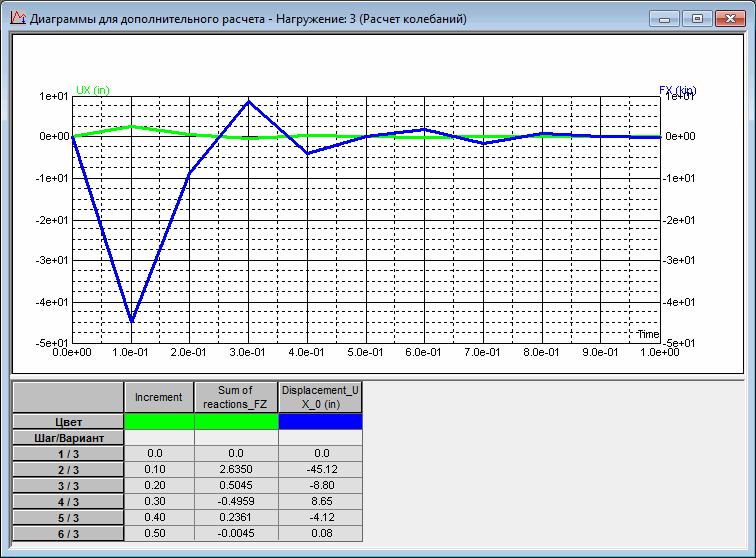
В верхней части показанного диалогового окна Диаграммы дополнительных расчетов располагаются графики выбранных переменных. В нижней части окна под графиками находится таблица с описанием графиков, значений выбранных переменных и значения их экстремумов. В одной из колонок таблицы располагается информация относительно аргумента, значения которого откладываются по оси X. Следующие колонки включают информацию о графиках функций, ординаты которых откладываются по оси Y. Значения, представленные в таблице, могут быть введены с помощью опции Колонки таблицы. Опция вызывается из контекстного меню, которое появляется, если курсор мыши расположить в таблице и щелкнуть правой кнопкой мыши.
Контекстное меню включает также опцию Свойства диаграмм, которая позволяет выбрать параметры диаграмм и графиков.
Описания графиков изменяются после выбора в контекстном меню опции Описания диаграмм. Среди представленных в таблице ординат каждого графика имеется максимальное и минимальное значения переменной.
См. также: